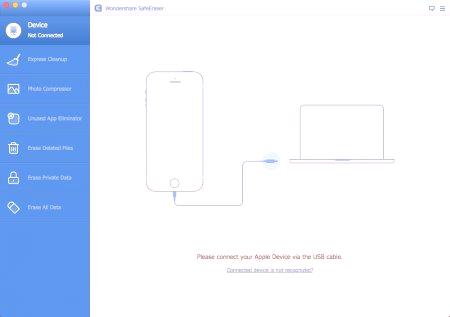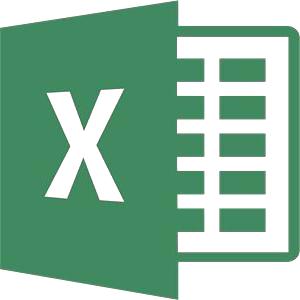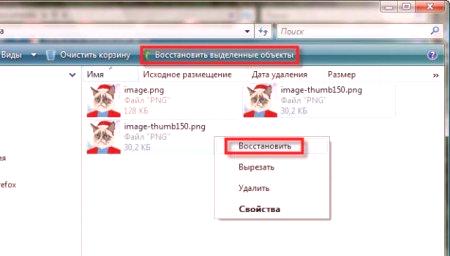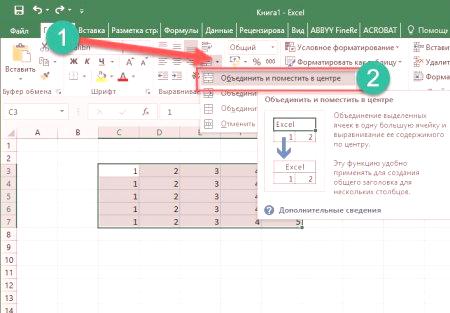Väčšina ľudí sú si dobre vedomí toho, že keď kliknete na tlačidlo "Odstrániť súbor alebo priečinok, nie je úplne odstránený a poslaný do" košíka "Tým je zaistené, že používateľ je schopný obnoviť dáta." Basket "default je na ploche stôl, ale ako každý iný štítok, môže byť odstránená zo tam. tento článok vám vysvetlí, ako obnoviť "koša" na ploche. Výsledky budú prezentované štyri spôsoby, ktoré sú rovnako účinné.
Spôsob jedna: parametre personalizácia
Windows 10 Tu je návod, ako obnoviť váš Windows 10 desktop koša:
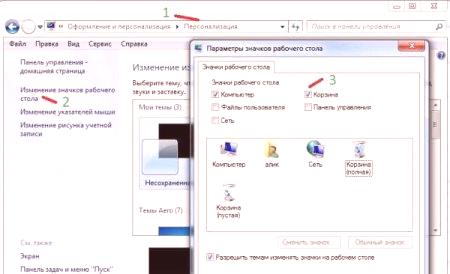
Bohužiaľ, v systéme Windows XP nie je žiadny spôsob, ako pridať "Kôš" cez menu personalizácie, a preto použite nižšie uvedené metódy.
Metóda 2: Prostredníctvom nastavenia politiky skupiny
gpedit.msc . 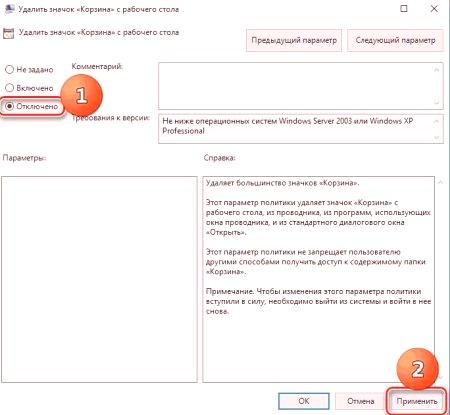
Toto bol druhý spôsob obnovenia vyčisteného "odpadu", ale nie posledného.
Tretia cesta: cez register
Ak ste odstránili "Kôš" z pracovnej plochy, môžete ho vrátiť cez editor databázy Registry.
. Teraz musíme nájsť časť, ktorú potrebujeme. Najjednoduchší spôsob, ako to dosiahnuť, je prostredníctvom interného vyhľadávania. Ak to chcete urobiť, stlačte klávesy Ctrl + F a v zobrazenej ponuke zadajte názov sekcie: "{645FF040-5081-101B-9F08-00AA002F954E}". Začiarknite políčko vedľa riadka "len vyhľadávací riadok" akliknite na tlačidlo "Nájsť ďalší". Pri hľadaní tejto časti dávajte pozor na cestu k nej. Je dôležité, aby bol v priečinku Explorer. Ak to zistíte, dvakrát kliknite na ľavé tlačidlo myši a zavolajte vlastnosti tejto položky. V dialógovom okne je potrebné zmeniť hodnotu v rovnakom poli na hodnotu "0". Potom kliknutím na tlačidlo OK vykonáte zmeny.

Po vykonaní týchto akcií sa na pracovnej ploche zobrazí "Trash", ale niektorí používatelia tiež zistia, že nenájdu požadovanú sekciu. V tomto prípade je potrebné vytvoriť. Zvážte, že nebudeme, ale prejdime na ďalší, čo je tiež účinné.
Metóda štvrtá: Používanie funkcie Obnovovanie systému
Pravdepodobne najjednoduchší spôsob obnovenia "koša" na ploche je obnovenie systému. Táto metóda však predpokladá, že body obnovenia boli vytvorené skôr, než sa zmizol koš.Kliknite pravým tlačidlom myši na zástupcu "Tento počítač". Zvoľte "Vlastnosti". V novom okne prejdite na odkaz "Ochrana systému". Vo možnostiach zabezpečenia vyberte systémový disk a kliknite na tlačidlo "Konfigurovať" nižšie. Začiarknite políčko vedľa prvej položky a kliknite na tlačidlo Použiť. Vráťte sa do predchádzajúceho okna a kliknite na tlačidlo "Pokračovať".
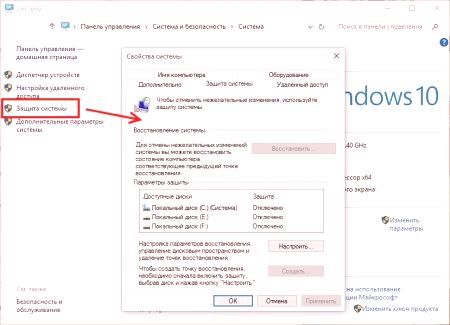 Potom sa spustí Sprievodca obnovením, podľa ktorého budete obnovení systému, čím vrátite "Kôš" na pracovnú plochu.
Potom sa spustí Sprievodca obnovením, podľa ktorého budete obnovení systému, čím vrátite "Kôš" na pracovnú plochu.Záver
Teraz poznáte štyri spôsoby, ako sa zotaviť"Kôš" na pracovnej ploche. Ako bolo uvedené na začiatku, sú to rovnaké pri efektívnosti, to znamená pri použití akejkoľvek metódy z vyššie uvedenej, dosiahnete plne požadovaný výsledok.